Excel技巧:轻松将数值转化为标准人民币大写格式
作者:佚名 来源:未知 时间:2024-11-14
在Excel中,将数值转换成人民币大写是一个常见的需求,尤其在财务、会计或需要正式文书的场合。以下是几种将Excel中的数值转换成人民币大写的方法,涵盖了从简单设置到复杂公式的全过程,旨在帮助用户快速、准确地完成这一任务。
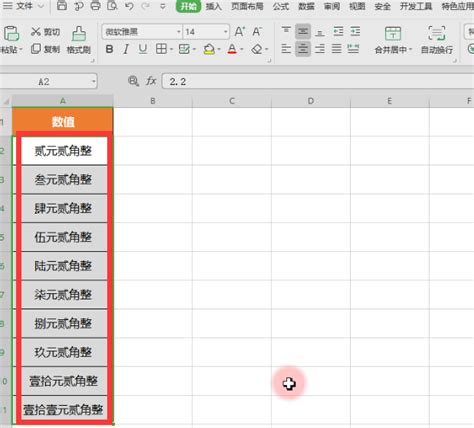
方法一:设置单元格格式法
这是最简单直接的方法,适用于快速将数值转换成人民币大写格式。

1. 打开Excel并选择数值:

首先,打开你的Excel文件,并选中需要转换成大写数值的单元格。

2. 打开设置单元格格式:
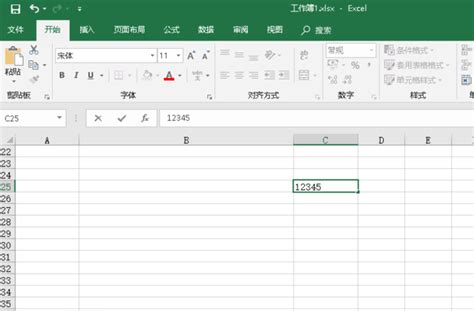
你可以通过鼠标右击选中的数值,在弹出的选项框中点击【设置单元格格式】,或者通过快捷键Ctrl+1直接打开。
3. 选择特殊格式:
在设置单元格格式的窗口中,找到【数字】选项卡,然后选择【特殊】。
4. 选择人民币大写:
在特殊类型列表中,选择【人民币大写】或【中文大写数字】(不同版本的Excel可能略有不同)。
5. 应用并确定:
点击【确定】,选中的数值就会立即转换成人民币大写格式。
方法二:使用NUMBERSTRING函数
如果你的Excel版本支持NUMBERSTRING函数,可以使用这个函数将数值转换成中文大写。
1. 函数语法:
NUMBERSTRING(value, type)
value:要转换的数值。
type:返回结果的类型,1为汉字小写,2为汉字大写,3为汉字读数。
2. 应用示例:
假设你在A1单元格中输入了一个数值,你可以在B1单元格中输入公式`=NUMBERSTRING(A1, 2)`,然后按下Enter键,B1单元格就会显示A1单元格数值的中文大写形式。
方法三:使用TEXT函数
TEXT函数也是一个强大的工具,可以将数值转换成各种格式,包括中文大写。
1. 函数语法:
TEXT(value, format_text)
value:要转换的数值。
format_text:格式参数,用于指定转换的格式。
2. 格式参数:
`[dbnum1]`:普通大写,如“二百五十九”。
`[dbnum2]`:财务大写,如“柒佰捌拾”。
`[dbnum3]`:阿拉伯数字+单位,如“2百4十9”。
3. 应用示例:
假设你在A1单元格中输入了一个数值,你可以在B1单元格中输入公式`=TEXT(A1, "[dbnum2]")`,然后按下Enter键,B1单元格就会显示A1单元格数值的中文大写形式(财务大写)。
方法四:直接套公式法(带元角分)
如果你需要将数值转换成带“元、角、分”的人民币大写形式,可以使用一个更复杂的公式。
1. 公式:
```excel
=IF(B2=0,"零元",IF(B2<0,TEXT(INT(ABS(B2)),"负[DBNum2]g/通用格式")&"元"&IF((INT(B2*10)-INT(B2)*10)=0,"",TEXT(INT(B2*10)-INT(B2)*10,"[DBNum2]")&"角")&IF((INT(B2*100)-INT(B2*10)*10)=0,"整",TEXT(INT(B2*10)-INT(B2*10),"[DBNum2]")&TEXT(INT(B2*100)-INT(B2*10)*10,"[DBNum2]")&"分"),TEXT(INT(B2),"[dbnum2]")&"元"&IF(INT(B2*10)-INT(B2)*10=0,"",TEXT(INT(B2*10)-INT(B2)*10,"[dbnum2]")&"角")&IF((INT(B2*100)-INT(B2*10)*10)=0,"整",TEXT(INT(B2*10)-INT(B2*10),"[DBNum2]")&TEXT(INT(B2*100)-INT(B2*10)*10,"[DBNum2]")&"分")))
```
2. 应用示例:
假设你在A1单元格中输入了一个数值(可以是整数或小数),在B1单元格中输入上述公式,并将公式中的B2替换为A1。按下Enter键后,B1单元格就会显示A1单元格数值的带“元、角、分”的人民币大写形式。
方法五:兼容低版本的公式法(带元角分)
如果你的Excel版本较低,不支持NUMBERSTRING函数,可以使用以下公式。
1. 公式:
```excel
="人民币"&TEXT(INT(A2),"[DBNUM2]")&"元"&TEXT(MID(A2,LEN(INT(A2))+2,1),"[DBNUM2]D角")&TEXT(MID(A2,LEN(INT(A2))+3,1),"[DBNUM2]D分")
```
2. 应用示例:
假设你在A1单元格中输入了一个数值(可以是整数或小数),在B1单元格中输入上述公式,并将公式中的A2替换为A1。按下Enter键后,B1单元格就会显示A1单元格数值的带“元、角、分”的人民币大写形式。
注意事项
在使用上述方法时,请确保你的Excel版本支持相应的功能。
如果你的数值包含小数部分,请确保公式能够正确处理小数,以得到准确的“元、角、分”表示。
在使用公式时,请注意公式的正确性和适用性,避免因为公式错误而导致结果不正确。
通过上述方法,你可以轻松地将Excel中的数值转换成人民币大写形式,无论是简单的数字还是复杂的带“元、角、分”的金额,都能得到准确的结果。希望这些方法能帮助你更高效地完成工作。
- 上一篇: 开学综合症?这几部励志电影助你迅速找回学习激情!
- 下一篇: 麻辣豆腐怎么做?
































